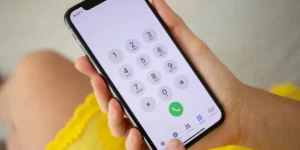Se você é usuário de iPhone, deve ter notado que às vezes suas mensagens aparecem em verde em vez de azul. Isso acontece quando sua mensagem é enviada como SMS em vez de iMessage. Se você está se perguntando como consertar mensagens de texto verdes no iPhone, há várias etapas que você pode seguir.
Passo 1: Verifique se o iMessage está habilitado no seu iPhone
O primeiro passo para corrigir mensagens de texto verdes no iPhone é garantir que o iMessage esteja habilitado no seu dispositivo. Para fazer isso, vá para Configurações > Mensagens e ative o botão ao lado de iMessage. Isso garantirá que suas mensagens sejam enviadas como iMessages sempre que possível.
Etapa 2: verifique se o telefone do destinatário é compatível com iMessage
Se o telefone do destinatário não for compatível com iMessage, sua mensagem será enviada como SMS. Verifique se o telefone do destinatário é compatível com iMessage procurando o balão azul ao lado do nome no aplicativo Mensagens. Se o balão estiver verde, significa que eles não estão usando um dispositivo Apple ou que o iMessage está desligado.
Passo 3: Desative a opção “Enviar como SMS”
Se o iMessage estiver ativado no seu iPhone e o telefone do destinatário for compatível com o iMessage, mas suas mensagens ainda aparecerem em verde, você pode tentar desativar a opção “Enviar como SMS”. Esta opção garante que suas mensagens sejam enviadas como SMS quando o iMessage não estiver disponível. Para desativar esta opção, vá para Configurações > Mensagens e desative a opção ao lado de “Enviar como SMS”.
Etapa 4: verifique sua conexão com a Internet
Se o seu iPhone não estiver conectado a Wi-Fi ou dados de celular, suas mensagens serão enviadas como SMS. Certifique-se de ter uma conexão estável com a Internet conectando-se a uma rede Wi-Fi ou garantindo que os dados do seu celular estejam ativados.
Etapa 5: atualize o software do seu iPhone
Às vezes, atualizar o software do seu iPhone pode corrigir problemas com mensagens que aparecem em verde. Para verificar se há atualizações, vá em Ajustes > Geral > Atualização de Software.
Etapa 6: redefinir as configurações de rede
Redefinir as configurações de rede também pode ajudar a corrigir problemas com mensagens que aparecem em verde. Para fazer isso, vá em Ajustes > Geral > Redefinir > Redefinir configurações de rede. Isso redefinirá todas as configurações de rede, incluindo senhas de Wi-Fi e configurações de VPN.
Seguindo essas etapas, você pode corrigir mensagens de texto verdes no iPhone e garantir que suas mensagens sejam enviadas como iMessages sempre que possível.
- Conteúdo com tecnologia de SEO e distribuição de relações públicas. Seja amplificado hoje.
- PlatoAiStream. Inteligência de Dados Web3. Conhecimento Amplificado. Acesse aqui.
- Cunhando o Futuro com Adryenn Ashley. Acesse aqui.
- Fonte: https://www.techpluto.com/how-to-fix-green-messages-on-iphone/
- :é
- :não
- 1
- a
- Todos os Produtos
- tb
- an
- e
- app
- aparecer
- Apple
- SOMOS
- AS
- disponível
- BE
- Azul
- bolha
- mas a
- by
- CAN
- verificar
- conectado
- Conexão de
- da conexão
- dados,
- dispositivo
- do
- parece
- habilitado
- garantir
- garante
- assegurando
- Primeiro nome
- Fixar
- seguinte
- Escolha
- Geral
- Go
- Verde
- acontece
- Ter
- ajudar
- Como funciona o dobrador de carta de canal
- Como Negociar
- http
- if
- in
- Incluindo
- em vez disso
- Internet
- conexão de internet
- iPhone
- questões
- IT
- procurando
- fazer
- Posso..
- significa
- mensagem
- mensagens
- nome
- rede
- Configurações da rede
- Próximo
- of
- WOW!
- on
- Opção
- or
- senhas
- telefone
- platão
- Inteligência de Dados Platão
- PlatãoData
- possível
- Configurações
- vários
- SMS
- Software
- atualização de software
- estável
- Passo
- Passos
- Ainda
- ajuda
- suportes
- Interruptor
- Tire
- que
- A
- deles
- Lá.
- Este
- deles
- isto
- para
- VIRAR
- Virado
- Passando
- Atualizar
- Atualizações
- atualização
- Utilizador
- utilização
- VPN
- webp
- quando
- sempre que
- Wi-fi
- precisarão
- de
- perguntando
- Você
- investimentos
- zefirnet